L'autenticazione a due fattori aggiunge un fattore extra (un codice generato, in questo caso) al tuo accesso Amazon processo, quindi anche se la password del tuo account viene in qualche modo scoperta, il tuo account rimane bloccato senza il codice. È una buona idea bloccare e caricare l'autenticazione a due fattori su qualsiasi account che la offre. Amazon offre due tipi di autenticazione a due fattori: puoi ricevere un messaggio di testo contenente un codice a due fattori oppure puoi utilizzare un'app di autenticazione per generare codici a due fattori per te.
Segui per apprendere i dettagli sulla configurazione dell'autenticazione a due fattori per il tuo account Amazon.
- Come impostare l'autenticazione a due fattori basata su SMS
- Come impostare l'autenticazione a due fattori con un'app di autenticazione
- Come disabilitare l'autenticazione a due fattori
Come impostare l'autenticazione a due fattori basata su SMS
Se preferisci ricevere i tuoi codici di autenticazione a due fattori tramite messaggio di testo, ti consigliamo di utilizzare questo metodo. Tieni presente che avrai bisogno di un secondo numero di telefono o di un'app di autenticazione se utilizzi questo metodo: Amazon richiede un metodo di autenticazione di backup nel caso in cui il tuo metodo principale non sia disponibile.
Verizon offre Pixel 4a per soli $ 10 / mese sulle nuove linee Unlimited
- Visitare il Sito web Amazon e Accedi al tuo account.
-
Passa il mouse sopra Account ed elenchi nella parte in alto a destra del sito.
 Fonte: Jeramy Johnson / iMore
Fonte: Jeramy Johnson / iMore -
Clic Il tuo account.
 Fonte: Jeramy Johnson / iMore
Fonte: Jeramy Johnson / iMore -
Clic Impostazioni di accesso e sicurezza nel impostazioni sezione.
 Fonte: Jeramy Johnson / iMore
Fonte: Jeramy Johnson / iMore -
Clic modificare accanto al Impostazioni della verifica in due passaggi (2SV) sezione.
 Nota: Ecco un collegamento diretto alle impostazioni di sicurezza avanzate se vuoi saltare qualche clic.Fonte: Jeramy Johnson / iMore
Nota: Ecco un collegamento diretto alle impostazioni di sicurezza avanzate se vuoi saltare qualche clic.Fonte: Jeramy Johnson / iMore - Clic Iniziare per iniziare a configurare l'autenticazione a due fattori.
-
Inserisci il tuo numero di telefono e fare clic Continua.

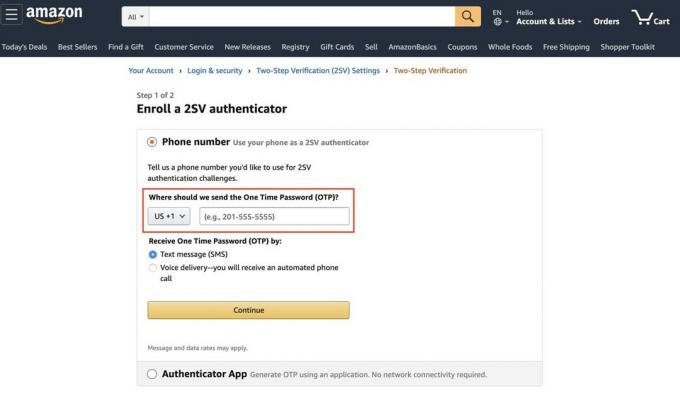 Fonte: Jeramy Johnson / iMore
Fonte: Jeramy Johnson / iMore - Inserisci il One Time Password e fare clic Continua.
-
Clic Fatto. Attiva la verifica in due passaggi dopo aver letto il metodo di accesso alternativo di Amazon.
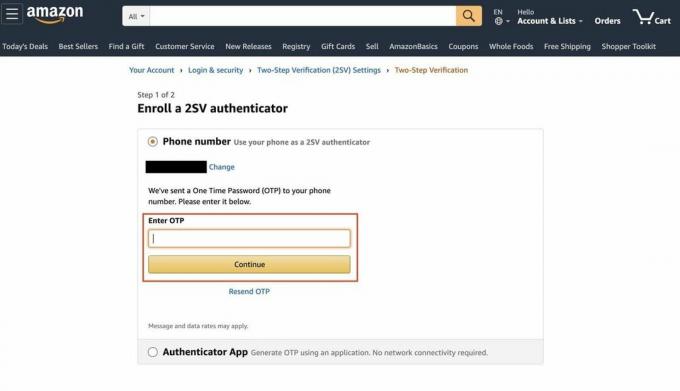
 Fonte: Jeramy Johnson / iMore
Fonte: Jeramy Johnson / iMore
Nota: Alcuni dispositivi e browser potrebbero sopprimere automaticamente le impostazioni di One Time Password o potrebbero consentire all'utente di scegliere di farlo. Questo varierà da browser a browser e ti verrà comunque richiesto di inserire la tua password Amazon.com.
Come impostare l'autenticazione a due fattori con un'app di autenticazione
Se preferisci ottenere i tuoi codici di autenticazione a due fattori da un'app di autenticazione, come Google Authenticator o Authy, ti consigliamo di utilizzare questo metodo. Tieni presente che dovrai anche inserire un numero di telefono se utilizzi questo metodo: Amazon richiede un metodo di autenticazione di backup nel caso in cui il tuo metodo principale non sia disponibile.
- Visitare il Sito web Amazon e Accedi al tuo account.
-
Passa il mouse sopra Account ed elenchi nella parte in alto a destra del sito.
 Fonte: Jeramy Johnson / iMore
Fonte: Jeramy Johnson / iMore -
Clic Il tuo account.
 Fonte: Jeramy Johnson / iMore
Fonte: Jeramy Johnson / iMore -
Clic Impostazioni di accesso e sicurezza nel impostazioni sezione.
 Fonte: Jeramy Johnson / iMore
Fonte: Jeramy Johnson / iMore -
Clic modificare accanto al Impostazioni della verifica in due passaggi (2SV) sezione.
 Nota: Ecco un collegamento diretto alle impostazioni di sicurezza avanzate se vuoi saltare qualche clic.Fonte: Jeramy Johnson / iMore
Nota: Ecco un collegamento diretto alle impostazioni di sicurezza avanzate se vuoi saltare qualche clic.Fonte: Jeramy Johnson / iMore - Clic Iniziare per iniziare a configurare la verifica in due passaggi.
-
Clicca sul pulsante di opzione (sembra un cerchio) accanto a App Authenticator.

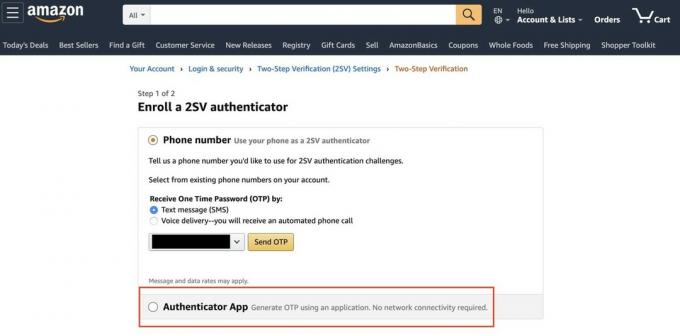 Fonte: Jeramy Johnson / iMore
Fonte: Jeramy Johnson / iMore - Scansiona il file QR Code con il tuo App Authenticator. (Uso Authy per generare i miei codici di autenticazione a due fattori.)
- Inserisci il codice di autenticazione a due fattori generato dal tuo App Authenticator.
-
Clic Verifica OTP e continua.
 Fonte: Jeramy Johnson / iMore
Fonte: Jeramy Johnson / iMore - Scegli un metodo di backup per inserendo un numero di telefono.
-
Clic Fatto. Attiva la verifica in due passaggi dopo aver letto il metodo di accesso alternativo di Amazon.
 Fonte: Jeramy Johnson / iMore
Fonte: Jeramy Johnson / iMoreNota: Alcuni dispositivi e browser potrebbero sopprimere automaticamente le impostazioni di One Time Password o potrebbero consentire all'utente di scegliere di farlo. Questo varierà da browser a browser e ti verrà comunque richiesto di inserire la tua password Amazon.com.
Come disabilitare l'autenticazione a due fattori
Se decidi di non voler più utilizzare l'autenticazione a due fattori sul tuo account, puoi disabilitarla.
- Visitare il Sito web Amazon e Accedi al tuo account.
-
Passa il mouse sopra Account ed elenchi nella parte in alto a destra del sito.
 Fonte: Jeramy Johnson / iMore
Fonte: Jeramy Johnson / iMore -
Clic Il tuo account.
 Fonte: Jeramy Johnson / iMore
Fonte: Jeramy Johnson / iMore -
Clic Impostazioni di accesso e sicurezza nel impostazioni sezione.
 Fonte: Jeramy Johnson / iMore
Fonte: Jeramy Johnson / iMore -
Clic modificare accanto al Impostazioni della verifica in due passaggi (2SV) sezione.
 Nota: Ecco un collegamento diretto alle impostazioni di sicurezza avanzate se vuoi saltare qualche clic.Fonte: Jeramy Johnson / iMore
Nota: Ecco un collegamento diretto alle impostazioni di sicurezza avanzate se vuoi saltare qualche clic.Fonte: Jeramy Johnson / iMore - Nella parte superiore dello schermo, dove è scritto Verifica in due passaggi, fai clic su disattivare. Verrà visualizzato un messaggio che ti avvisa che questa non è la decisione più sicura.
-
Clic disattivaree la verifica in due passaggi verrà disattivata.
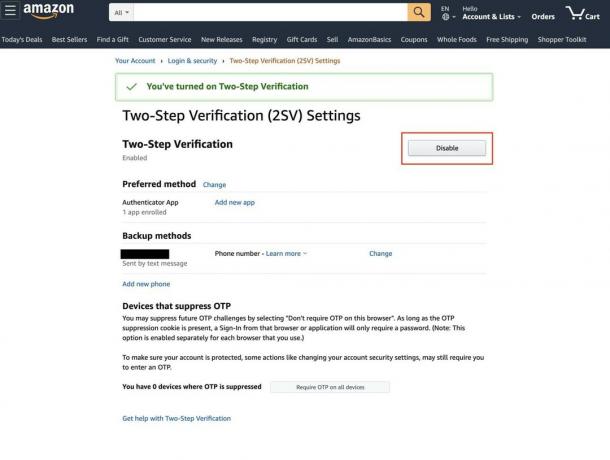
 Fonte: Jeramy Johnson / iMore
Fonte: Jeramy Johnson / iMore
Domande?
Hai problemi lungo la strada? Fammi sapere nei commenti qui sotto o su Twitter e proveremo a risolvere il problema!
Hai ascoltato il podcast Android Central di questa settimana?

Ogni settimana, Android Central Podcast ti offre le ultime notizie tecnologiche, analisi e hot take, con co-host familiari e ospiti speciali.
- Iscriviti in Pocket Casts: Audio
- Iscriviti su Spotify: Audio
- Iscriviti in iTunes: Audio
Potremmo guadagnare una commissione per gli acquisti utilizzando i nostri link. Per saperne di più.

Questi sono i migliori auricolari wireless che puoi acquistare ad ogni prezzo!
I migliori auricolari wireless sono comodi, hanno un suono eccezionale, non costano troppo e stanno facilmente in tasca.

Tutto ciò che devi sapere sulla PS5: data di uscita, prezzo e altro.
Sony ha ufficialmente confermato che sta lavorando su PlayStation 5. Ecco tutto ciò che sappiamo finora.

Nokia lancia due nuovi telefoni Android One economici a meno di $ 200.
Nokia 2.4 e Nokia 3.4 sono le ultime aggiunte alla gamma di smartphone economici di HMD Global. Poiché sono entrambi dispositivi Android One, è garantito che riceveranno due importanti aggiornamenti del sistema operativo e aggiornamenti di sicurezza regolari per un massimo di tre anni.

Queste custodie pesanti e per bambini sono perfette per Amazon Fire HD 10.
È bello avere una custodia super sottile e minimale che non aggiunge volume, ma quelle custodie non offrono molto in termini di protezione del tuo Amazon Fire HD 10. Ci sono molte ottime opzioni là fuori che sono resistenti, progettate per i bambini o entrambe, quindi il tuo Fire HD 10 può resistere a qualsiasi cosa.
Jeramy Johnson
Jeramy è orgoglioso di aiutare Keep Austin Weird e adora fare escursioni nelle colline del Texas centrale con un taco per la colazione in ogni mano. Quando non scrive di gadget per la casa intelligente e dispositivi indossabili, difende la sua relazione con i suoi assistenti vocali intelligenti alla sua famiglia. Puoi seguirlo su Twitter all'indirizzo @jeramyutgw.
